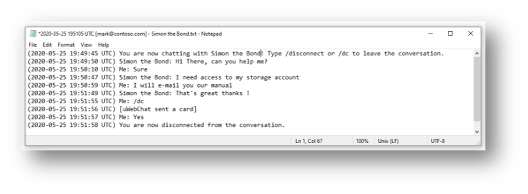Guardar registros de chat en OneDrive
uWebChat ofrece integración con Microsoft OneDrive para guardar los registros de chat de un agente en su OneDrive. Esto requiere una licencia válida de Microsoft 365 para usar OneDrive. Un administrador global dentro de su inquilino de Microsoft 365 debe permitir que uWebChat acceda a OneDrive a través del API de gráficos de Microsoft.
Para activar esta característica, se debe iniciar una conversación con un agente de uWebChat que también sea administrador global para el inquilino de Microsoft 365. Después de finalizar una conversación de chat web, se le pedirá al agente que guarde su conversación en OneDrive. Acepta esto para continuar.
uWebChat luego solicitará autorización. Al hacer clic en el Autorizar uWebChat , la página siguiente se abrirá en un navegador web. En esta página, el administrador del inquilino podrá autorizar uWebChat en toda la organización. Esto garantizará que los agentes puedan utilizar la función guardar chat en OneDrive.
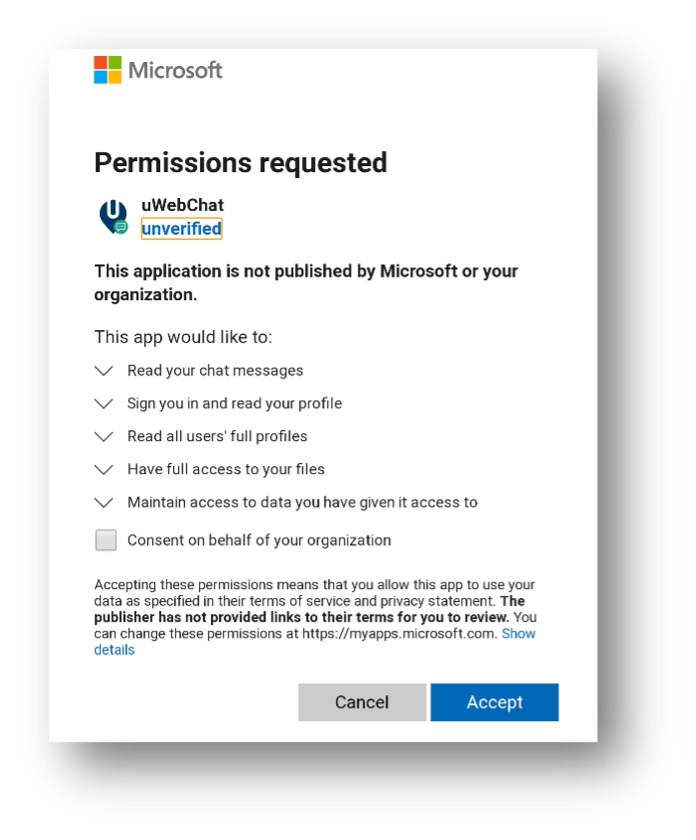
Una vez hecho esto, cada agente de su inquilino podrá activar el guardado de sus registros de chat en OneDrive.
Después de que un agente finaliza su primera sesión de chat, uWebChat le preguntará si el agente desea guardar los registros de chat en OneDrive. La elección del agente se recordará y no se le solicitará nuevamente después de finalizar chats futuros.
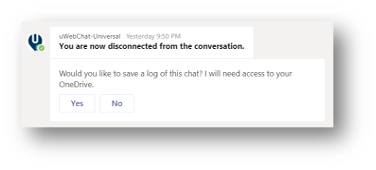
Para utilizar la función guardar en OneDrive, los agentes también deberán aprobar uWebChat individualmente. Esto permitirá a uWebChat utilizar la API de Microsoft Graph al intentar recuperar el historial de chat de uWebChat.
El siguiente cuadro de diálogo se muestra cuando finaliza un chat:

Después de hacer clic en Autorizar uWebChat , un agente será redirigido a una página web dentro de su navegador web en la que deberá iniciar sesión en Office 365. Cuando inicie sesión, el agente deberá autorizar uWebChat. Luego de autorizar uWebChat, el agente será redirigido a una página web en la que se ha generado un código de 6 dígitos. El agente debe copiar este código y enviarlo a uWebChat mediante la ventana de chat de uWebChat (dentro de Teams). Vea el ejemplo a continuación:
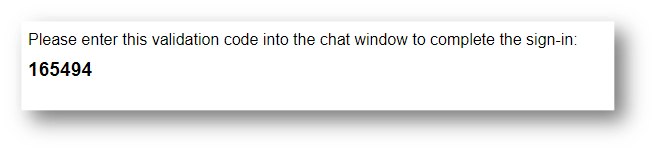
Una vez completados todos los pasos, uWebChat Bot recordará esta configuración y la almacenará para uso futuro. La opción siempre se puede cambiar en la configuración personal del agente.
*Nota: Las conversaciones de uWebChat son no almacenados fuera del contexto de seguridad de su organización dentro de Microsoft 365. Los registros de chat permanecen dentro del contexto personal de los usuarios.
Los archivos de registro de chat se pueden encontrar en una subcarpeta en OneDrive del usuario llamada Historial de chat de uWebChat.
Los archivos son .Archivos txt, visibles con casi cualquier editor. Los archivos en sí tienen la siguiente convención de nomenclatura: aaaa-mm-dd marca de tiempo [correo electrónico del agente] – nombre del visitante.txt